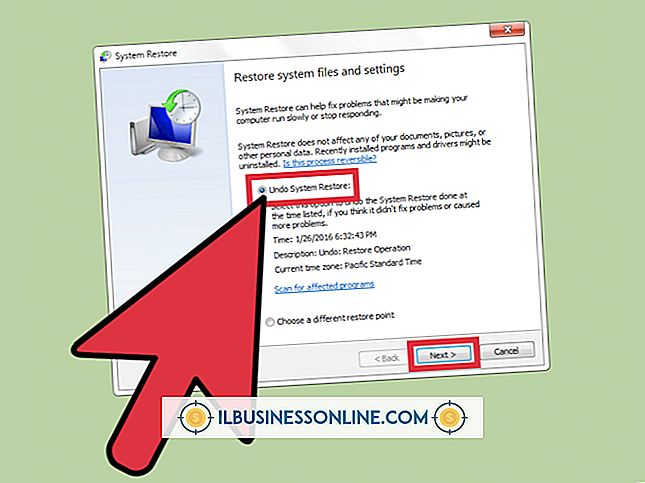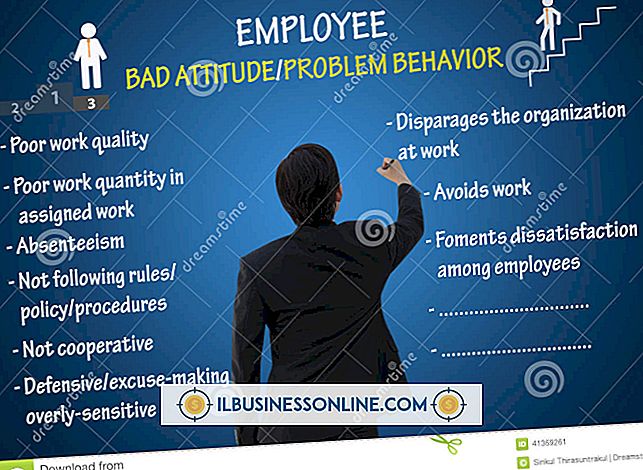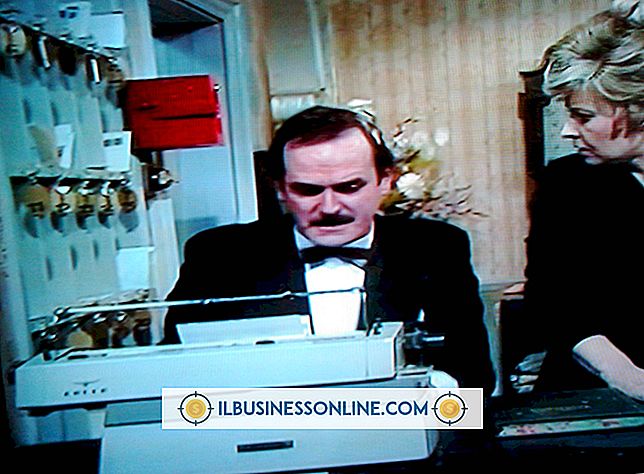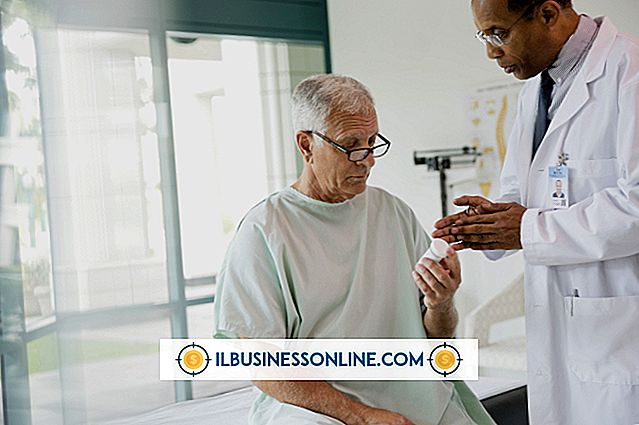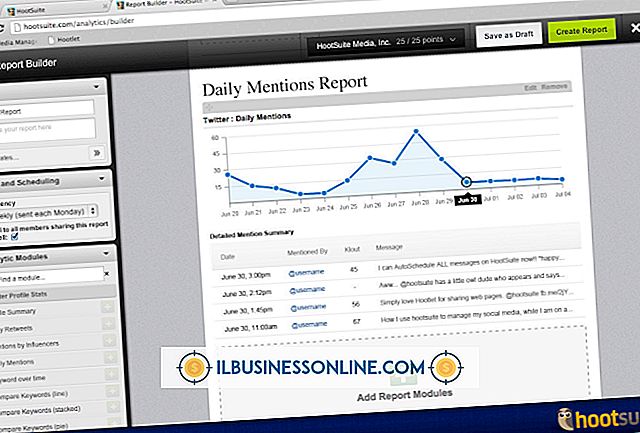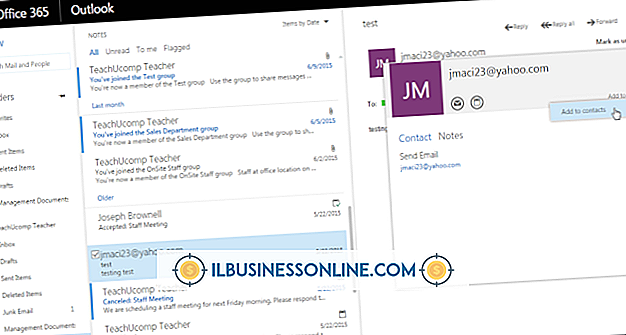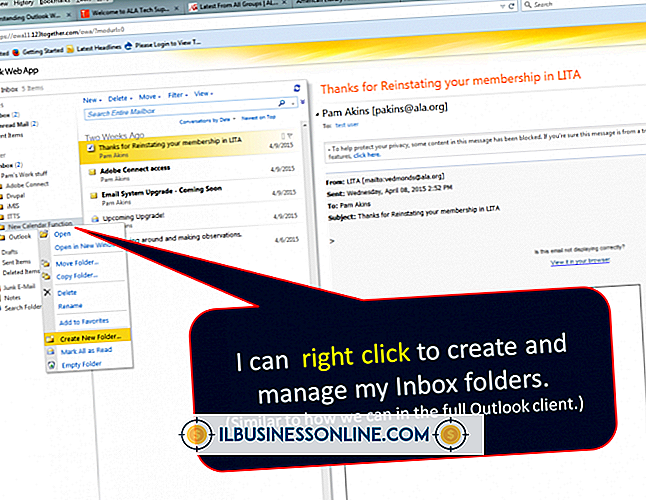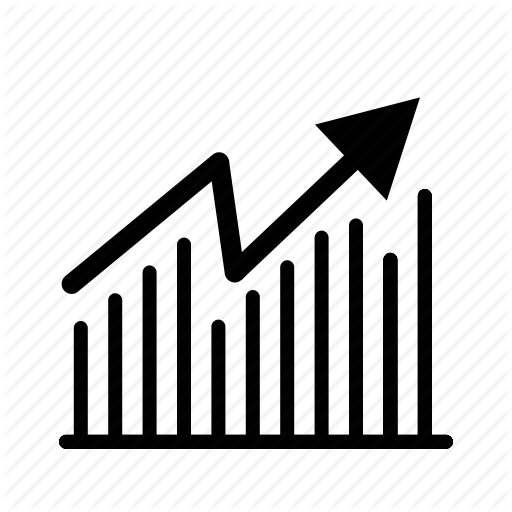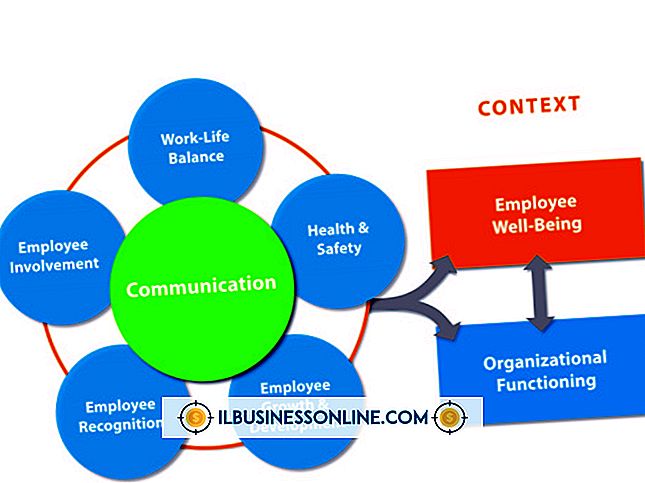Mi zoom está atascado en pequeño en Outlook

Asegurar que el texto sea legible en las aplicaciones de computadora de su compañía significa un entorno de trabajo más productivo y agradable para sus empleados, y para este propósito Microsoft Outlook tiene una serie de herramientas de zoom que le permiten hacer las fuentes más grandes y más pequeñas para adaptarse a sus configuraciones de pantalla y preferencias visuales . Si encuentra que sus preferencias actuales son demasiado pequeñas, puede ajustarlas de varias maneras diferentes.
Ajustar la configuración del zoom usando el teclado y el mouse
Hay dos métodos básicos para ajustar el zoom disponibles para usuarios de teclado y mouse: si tiene un mouse con una rueda de desplazamiento, presione y mantenga presionado el botón "Ctrl" en su teclado y luego empuje la rueda de desplazamiento hacia adelante para ampliar sus fuentes en Outlook; para hacer zoom usando solo un teclado, mantenga presionada la tecla "Ctrl" y pulse "+". Estos accesos directos también funcionan en otras aplicaciones de Office, navegadores web modernos y muchas otras aplicaciones de Windows.
Cambiar la configuración de zoom usando Outlook
Para cambiar el zoom utilizando el software, tiene dos opciones para las versiones modernas de Office. Tenga en cuenta que cualquier cambio que realice mientras está en la ventana de Mensaje se guardará cuando envíe su mensaje. Primero, en Outlook 2010 y Outlook 2013, puede hacer clic y arrastrar el control deslizante de zoom en la parte inferior derecha de la ventana del mensaje hacia la derecha para aumentar el nivel de zoom. Alternativamente, en las versiones de Office con la cinta (Office 2007 y más reciente) puede hacer clic en el botón "Zoom" en el extremo derecho de la pestaña Mensaje para abrir el cuadro de diálogo Zoom y ajustar el nivel de zoom deseado desde allí.